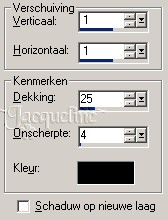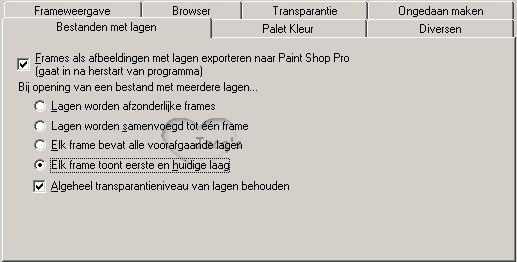|

 
Deze les is geschreven voor PSP 8 maar
ook prima te maken in PSP 7.
|
Benodigdheden |
|
- |
Paint Shop Pro -
KLIK HIER |
|
- |
PSP Bestand met tube in lagen -
KLIK HIER
*de maker van het plaatje is mij onbekend, als iemand de maker ervan weet
dan hoor ik dit graag zodat ik dit kan vermelden |
Stap 1
Open de bij deze les gevoegd 'DW_Goodmorning-night.psp' bestand. Maak een kopie
door middel van Shit-D en sluit het origineel. Open het Palet Lagen en maak 5
kopieŽn van de 'Bijtjes'laag door middel van Lagen Dupliceren. Je hebt nu 6
lagen (1x bloemtube en 5 bijtjeslagen).
Sluit in het palet Lagen door op het
oogje te klikken de bovenste vier bijtjeslagen en activeer de (enige nog
zichtbare) laag 'Bijtjes' Selecteer het gereedschap Verplaatsen en schuif de
bijtjeslaag naar beneden, zoals hieronder aangegeven.

Open de bijtjeslaag erboven door op het
oogje te klikken. Schuif deze iets minder ver naar beneden. Herhaal dit met de
overige bijtjeslagen, behalve met de eerste bovenste laag, die laten we zoals
hij is.
Mijn afbeelding ziet er nu als volgt
uit:

Stap 2
Activeer in het palet Lagen de onderste laag (DW_Bloemtube) en selecteer met het
gereedschap Toverstafje (Tolerantie 26, Doezelen 1) de binnenkant van het
kussen. Draai vervolgens de selectie om (Selectie - Omkeren). Activeer nu in het
Palet Lagen de laag erboven (eerste bijtjeslaag) en druk op Delete. Herhaal dit
voor de bijtjeslagen erboven. Laat de bovenste laag wederom in tact. Hier dus
geen Delete. Hef de selectie vervolgens op (Selecties - Niets selecteren).
Stap 3
Activeer in het Palet Lagen de wederom de onderste laag (DW_Bloemtube) en maak
een nieuwe rasterlaag aan (Lagen - Nieuwe rasterlaag). Selecteer het gereedschap
Selectie - Rechthoek. Teken nu een rechthoek en vul deze vervolgens door middel
van het gereedschap Vlakvulling met een door jouw gekozen kleur. Ik gebruikte in
deze les #51680D. Ga nu naar Selecties - Wijzigen - Inkrimpen. Vul bij Aantal
pixels 2 in. M.b.v. het gereedschap Vlakvulling de selectie vullen met jouw
kleur. Ik gebruikte in deze les wit. Krimp wederom de selectie in met 2 pixels
en vul deze wederom met #51680D. Weer de selectie inkrimpen met 2 pixels
en vullen met wit.
Met de selectie nog in tact gaan we naar
Aanpassen - Grofkorreligheid toevoegen/verwijderen - Grofkorreligheid toevoegen
(Gelijkmatig, 14%, Monochroom). Hef de selectie nog niet op, maar ga naar
Effecten - Als knop (Hoogte en Breedte - 10, Lijnranden - Transparant, Dekking
45). De selectie kan nu worden opgeheven (Selecties - Niets selecteren).
Tot slot van deze stap gaan we naar Lagen
- Schikken - Achteraan.
Stap 4
Voor de tekst maken we een nieuwe laag aan (Lagen - Nieuwe rasterlaag).
Wijzig de achtergrondkleur in #51680D en de voorgrondkleur in wit. Selecteer
vervolgens het gereedschap Tekst. Klik in je afbeelding op het tekstgereedschap
te activeren. In dit voorbeeld gebruikte ik de volgende instellingen:

Schuif de tekstselectie op de gewenst
plaats en met de tekst nog steeds geselecteerd, voegen we een slagschaduw
(Effecten - 3D-effecten - Slagschaduw) toe met de volgende instellingen
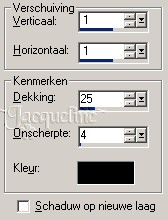
Vervolgens Selecties - Laag van Selectie
maken en de selectie opheffen (Selecties - Niets selecteren).
Open het Palet Lagen en sluit (klik op
het oogje) alle 'bijtjeslagen' en voeg vervolgens alle zichtbare lagen samen
(Lagen - Samenvoegen - Zichtbare lagen samenvoegen).
Stap 5
Geef vervolgens alle 'bijtjes'lagen een slagschaduw zoals in stap 4 beschreven.
Gebruik dezelfde instellingen. Bewaar tot slot je afbeelding als .psp bestand.
(Let op: alle lagen moeten zichtbaar zijn).
Stap 6 De animatie
Open nu (Jasc) Animation Shop (in Paintshop Pro - Bestand Jasc softwareproducten
- Animation Shop starten).
Kies Bestand - Voorkeuren - Algemene programmavoorkeuren en vervolgens het
tabblad Bestanden met lagen en wijzig de instellingen als volgt
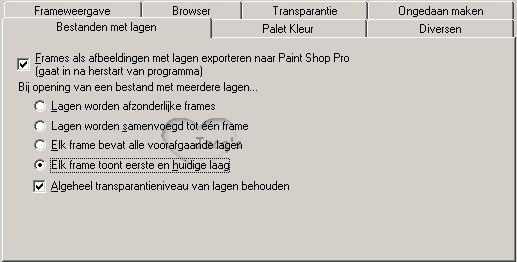
Let op: deze wijzigingen worden nu standaard, als je dit niet wilt, moet je na
deze les, de instellingen weer terugveranderen.
Kies Bestand - Openen en selecteer het .psp bestand dat je zojuist hebt gemaakt.
Selecteer alle frames (Ctrl+A) en ga vervolgens naar Animatie - Eigenschappen
voor frame en wijzig de tijdweergave in 45. Klik vervolgens eenmaal in het
laatste 6e frame en wijzig de tijdweergave in 200. De overige frames kun je op
deze manier eventueel ook van tijdweergave veranderen, dat maakt de animatie wat
speelser.
Snij tot slot de afbeelding bij met het gereedschap Uitsnijden zodat het teveel
aan (lege) achtergrond wordt verminderd. Wil je de animatie bewonderen klik je
op het diaatje naast het pijltje, rechtsboven in je balk.
En klaar is je Goede morgen Tag! Voor de Weltrusten Tag nog twee kleine
handelingen, nl. Ctrl+A en vervolgens Animatie - Framevolgorde omkeren.
Je kunt nu je animatie opslaan met Bestand - Bestand opslaan als... Hoe je je
tag met een transparante achtergrond kan opslaan?
Klik hier
De meer geoefende PSP-ers kunnen als
variatie kun de bijtjes ook apart laten bewegen of met het filter Natural Art -
Sparkle een sterretjeseffect toevoegen.
 
Veel plezier met deze les. Wilt u deze les linken, mailt u me dan gerust! :)
april 2004
|